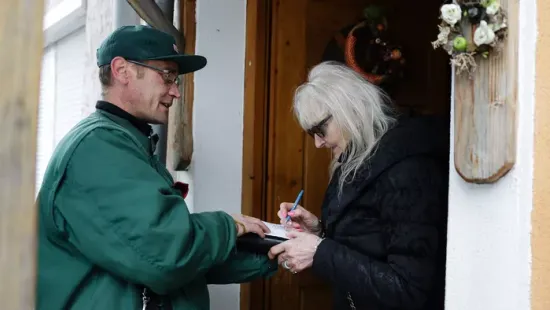Így lehet okostelefon nélkül is használni az Ügyfélkapu+t
Már csak napok vannak hátra és a sima Ügyfélkapu elérhetetlenné válik. A helyét átveszi a biztonságosabb Ügyfélkapu+ , aminek a használatához egy interneteléréssel rendelkező eszközre van szükség, de nem feltétlen okostelefonra!
Az Ügyfélkapu, mint azonosítási szolgáltatás 2025. január 16-tól megszűnik. Ezt követően elektronikusan hivatalos ügyeket csak Ügyfélkapu+ segítségével vagy DÁP mobilalkalmazással lehet majd intézni. Mutatjuk mit tehetnek azok, akiknek nincs okostelefonjuk vagy nem akarják ilyen célra használni!
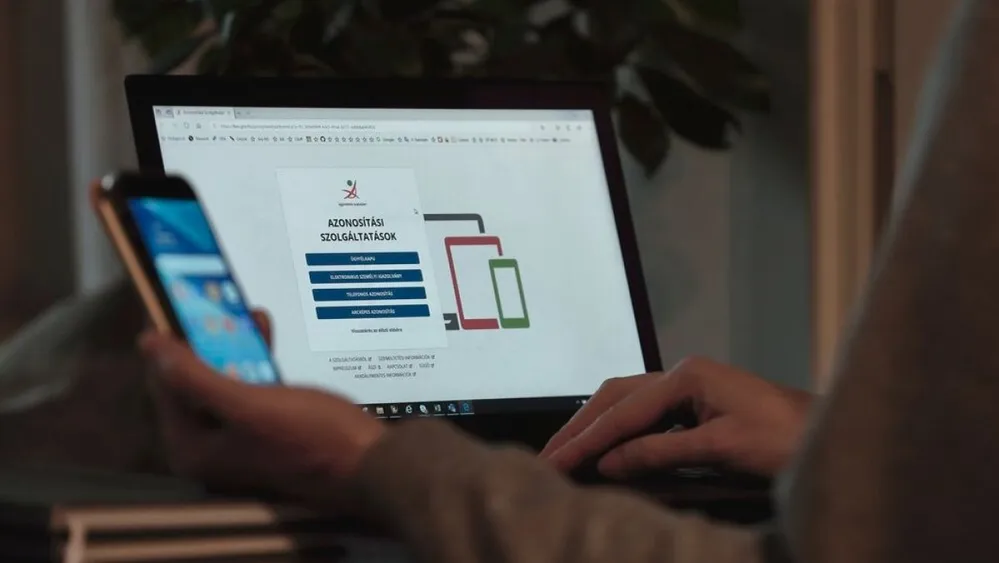
Miért szűnik meg a sima Ügyfélkapu?
Az Ügyfélkapu -ami valójában tényleg csak egy kapu-, azt teszi lehetővé, hogy egy felhasználónév és egy jelszó használatával hozzáférjünk több különböző hivatalos, online felülethez és ott ügyeket tudjunk intézni. Ez a kapu viszont a szakértők szerint már elavult, elöregedett, ezért le kell cserélni egy kétlépcsős azonosítást használó rendszerre. Ez a Ügyfélkapu+.
Mire van szükség az Ügyfélkapu+ használatához?
Ügyfélkapus regisztrációra (ezt akár online is el lehet intézni) és egy internetelérésre képes eszközre mindenképp. Tablet, laptop vagy számítógép nélkül ugyanis nem férhetünk hozzá az online ügyintézésre szolgáló felületekhez sem. Emellett nem árt, ha van egy okostelefonunk is, az Ügyfélkapu+os bejelentkezéshez ugyanis kétlépcsős azonosításra van szükség, aminek feltétele az alábbi két program egyikének a megléte: Google Authenticator; Microsoft Authenticator. Mit tehetünk abban az estben, ha nem tudjuk vagy akarjuk a mobilunkat használni az Ügyfélkapu+ra való bejelentkezéshez? Mutatjuk!
Aki nem szeretne okostelefont használni, annak erre lesz szüksége
A hivatalos ajánlás szerint a TOTP.APP és a Verifyr programok használatával is be lehet lépni az Ügyfélkapu+ra. Ezek ún. webes hitelesítő programok, amik számítógépen is elfutnak és használhatók a kétlépcsős azonosítás során (1: név, jelszó, 2: egy program által használt kód). A kettő között a főbb különbség az, hogy a Verifyr a felhőben tárolja a hitelesítéshez szükséges információkat, a TOTP.APP pedig a böngészőben.
Hogyan kell a TOTP.APP-vel átregisztrálni Ügyfélkapu +ra?
A TOTP.APP-re magára nem kell külön regisztrálni, csak fel kell keresni a totp.app oldalt, egy második ablakban pedig megnyitni a sima Ügyfélkaput (ugyfelkapu.gov.hu). Ezután
- az ugyfelkapu.gov.hu oldalon kattintsunk a Bejelentkezés gombra,
- válasszuk ki az Ügyfélkapu opciót, és adjuk meg az Ügyfélkapuhoz tartozó felhasználónevet és jelszót,
- válasszuk az Ügyfélkapu+ igénylése lehetőséget,
- a megjelenő QR-kód alatt kattintsunk a Nem tudom beolvasni a kódot feliratra,
- az így kapott 16 jegyű kódot másoljuk ki, majd menjünk át a TOTP.APP ablakba és ott kattintsunk a + jellel ellátott rublikára,
- a felugró ablakban a Secret key mezőbe másoljuk be a 16 jegyű kódot, az Application name mezőbe pedig írjuk be, hogy Ügyfélkapu+,
- nyomjuk meg a fekete Add gombot,
- ekkor kapunk egy 6 jegyű kód a kétfaktoros azonosításhoz, amit az Ügyfélkapu+ lapon kell megadnunk.
Hogyan kell az TOTP.APP-al belépni az Ügyfélkapu+ra?
A fent leírt sikeres regisztrációt követően már bármikor használható az Ügyfélkapu+, belépni pedig így lehet rá: megadjuk az ugyfelkapu.gov.hun a felhasználónevet, a jelszót, megnyomjuk a Bejelentkezés gombot. A kétfaktoros azonosítás második lépcsőfokaként belépünk a TOTP.APP oldalra, megkeressük az Ügyfélkapu+t, rákattintunk, az így kapott kódot pedig bemásoljuk az Azonosító megadása rubrikába az ugyfelkapu.gov.hu-n, majd rányomunk a Tovább gombra.
Hogyan lehet Verifyr-el Ügyfélkapu+ra átregisztrálni?
- A verifyr.com oldalon megnyomjuk a Sign Up gombot,
- regisztrálunk egy e-mail címet és egy jelszót,
- a belépést követően a bal oldali menüben megkeressük a One-time passwords opciót,
- a megjelenő új oldalon megnyomjuk a Setup gombot,
- az ezután felugró felületen a Set a label dobozba írjuk be annak a nevét, akihez tartozik az Ügyfélkapu+, a Set an issuer opcióhoz pedig írjuk azt, hogy Ügyfélkapu+,
- közben egy új böngészőablakban nyissuk meg az ugyfelkapu.gov.hu oldalt, kattintsunk a Bejelentkezés gombra, válasszuk ki az Ügyfélkapu opciót, és adjuk meg az Ügyfélkapuhoz tartozó felhasználónevet és jelszót. A betöltődő oldalon válasszuk az Ügyfélkapu+ igénylése opciót.
- Az ügyfélkapun kapott 16 jegyű, betűkből és számokból álló kódot illesszük be a Verifyr felületén a Secret nevű rublikába.
- Ha ez megvan, akkor a lap alján kattintsunk a Create TOTP gombra.
- Ezt követően a One-time passwords menüpontban kell megnyomni a Generate gombot, ami készít nekünk egy 30 másodpercig érvényes hatjegyű kódot.
- Ezt ki kell kimásolni, majd visszalépni az Ügyfélkapu+ regisztrációs lapra és befejezni a simáról Ügyfélkapu plusszra átregisztrálást.
Hogyan lehet Verifyr-el bejelentkezni Ügyfélkapu+ra?
A fent leírt sikeres regisztrációt követően új belépéskor megadjuk az ugyfelkapu.gov.hu-n a felhasználónevet, a jelszót és megnyomjuk a Bejelentkezés gombot, majd a következő oldalon jöhet a kétfaktoros azonosítás. Lépjünk be a Verifyer felületére, ott a One-time passwords menüpont alatt nyomjuk meg az Ügyfélkapu+hoz tartozó Generate gombot, a kapott kódot pedig írjuk be az Azonosító megadása rubrikába az Ügyfélkapu felületén. Ennyi az egész.